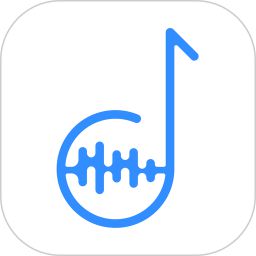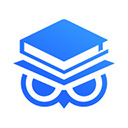联想z41 U盘装win7系统步骤一:准备工作
一、下载U盘启动工具制作U盘启动盘(微PE U盘启动盘制作方法(图解))
二、下载好安装所需的win7旗舰版操作系统:联想笔记本系统Win7 64位旗舰版高速优化版
三、将下载好的win系统进行解压,将里面的GHO文件复制到U盘启动工具盘中;
联想z41 U盘装win7系统步骤二:BIOS修改与U盘启动
1、先重新启动计算机,并按下笔记本键盘上“F2”键或“Fn+F2”键进入笔记本的BIOS设置界面;
2、进入BIOS设置界面后,按下键盘上“→”键将菜单移动至“EXIT“项目,按下键盘上“↓”按键选择到“OS Optimized Defaults”选项,按下“回车”键打开该选项的设置菜单,按下键盘上“↓”按键,将该选项默认的“Win8 64bit”修改为“Others”之后,按下“回车”键确认。之后按下键盘上“↑”按键选择到“Load Default Setting”选项,按下回车键启动恢复BIOS默认功能窗口,在该窗口中直接按下笔记本键盘上的“回车”键启动BIOS恢复默认功能。之后再按下笔记本键盘上“F10”键或“Fn+F10”键启动BIOS保存设置窗口,在该窗口中直接按下笔记本键盘上的“回车”键,启动BIOS保存设置并重新启动计算机功能。
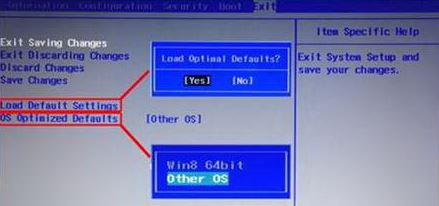
3、在计算机重新启动至“Lenovo”LOGO画面时,并按下笔记本键盘上“F2”键或“Fn+F2”键进入笔记本的BIOS设置界面将按下键盘上“→”键菜单移动至“Boot”项目,找到该项目下的“Boot Mode”选项,按下“回车”键打开该选项的设置菜单,按下键盘上“↓”按键,将该选项默认的“UEFI”修改为“Legacy Support”之后按下“回车”键确认,再按下键盘上“↓”按键选择“Boot Priority”选项,按下键盘上“↓”按键将该选项默认的“UEFI First”修改为“Legacy First”之后按下“回车”键确认。之后再按下笔记本键盘上“F10”键或“Fn+F10”键启动BIOS保存设置窗口,在该窗口中直接按下笔记本键盘上的“回车”键启动BIOS保存设置并重新启动计算机功能。
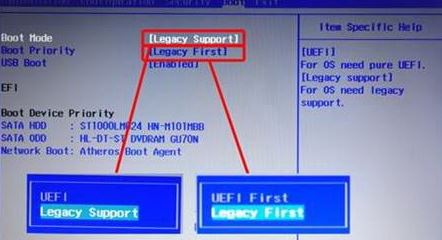
4、在计算机重新启动至“Lenovo”LOGO画面时,并按下笔记本键盘上“F12”键或“Fn+F12”键进入笔记本的引导设置界面选择USB HDD识别到U盘启动进入PE;
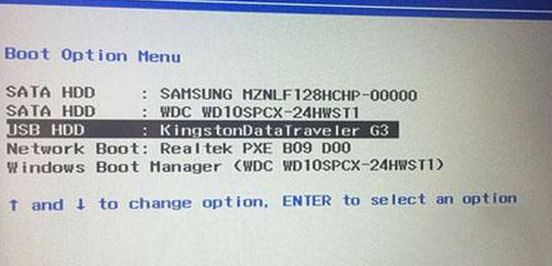
联想z41 U盘装win7系统步骤三:磁盘分区与系统安装
1、进入U盘启动盘,使用键盘上下键选择【1】入PE系统;
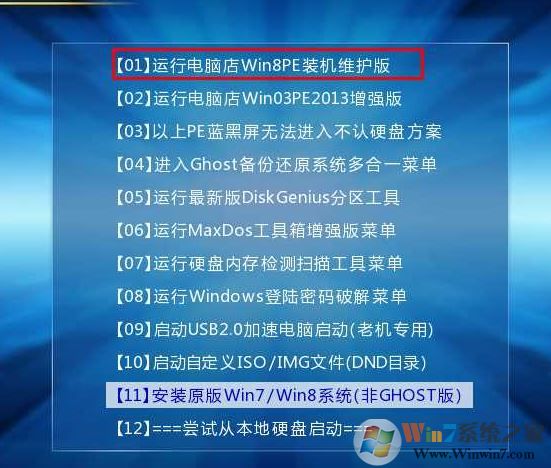
2、打开桌面上的Diskgenius分区工具(DG分区工具);打开Diskgenius后,选择笔记本硬盘,然后点击“硬盘”,查看菜单中的【“转换分区表类型为MBR格式”】选项是否灰色,如果是灰色的话那么我们就无需进行重新分区,除了C盘系统盘和桌面上的资料,重装系统后其他磁盘中的资料都不会被清空,如果“转换分区表类型为MBR格式”选项是可选的,则需要将整个硬盘格式化,操作方法如下:
删除分区:点击“硬盘”——“删除所有分区”,删除前确保资料已经转移,删除后,点击【保存更改】,如图:
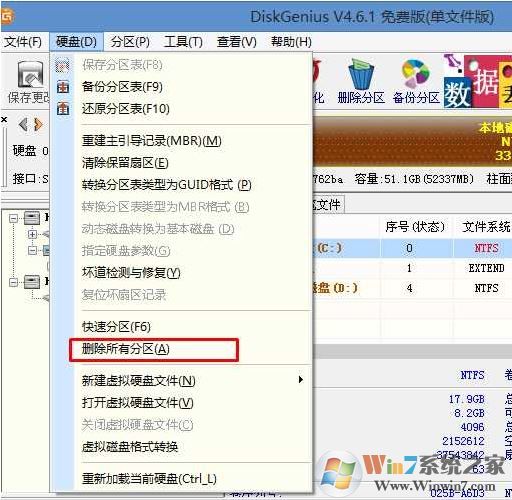
转GPT分区为MBR格式:删除分区后,装换硬盘分区表类型 为 MBR 格式,同样还是从“硬盘”——“转换分区表类型为MBR格式”,然后保存更改(以下为图示,此时该项为可点,如不可点说明已经转换好了。),如图:
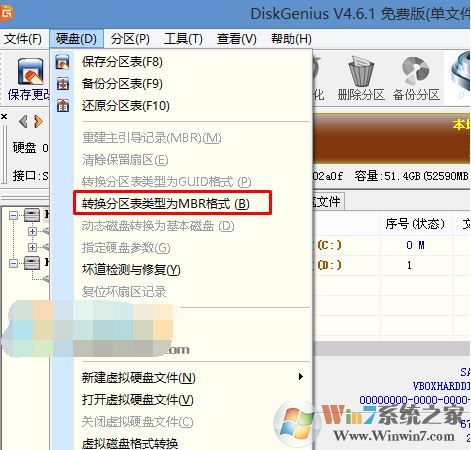
重新分区:磁盘格式转换完成后,点击【快速分区】,勾选 分区表类型为 MbR ,勾选了重建主引导记录MBR,选择需要分区的个数以及大小,当然大家可以点击“自定”来设置合适的分区,按下确定后开始分区(如果是固态硬盘或者是东芝的硬盘要进行4K对齐一下),如下图:
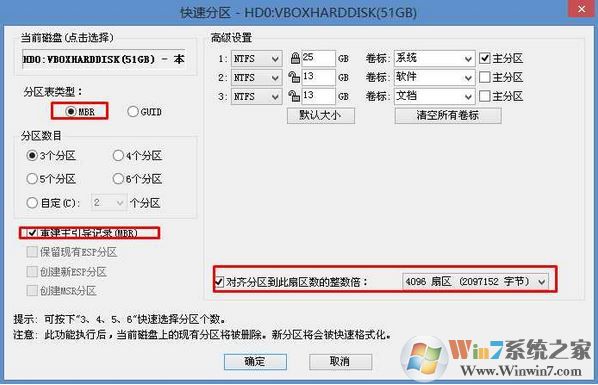
3、分区完成后运行桌面的"一键装机还原"工具,然后选择win7系统镜像文件,以c盘为系统盘,把win7系统安装在c盘中,点击确定;
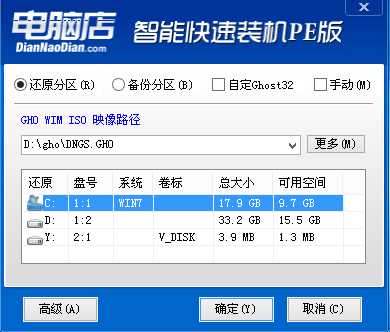
接着便会释放GHO安装程序,在此界面下不要去动电脑以及U盘,一面中途失败,等到滚动条走到100的时候会提示我们重启电脑,此时我们点击确定或者让其自动重启计算机,重启之后再将U盘拔除,系统会自动完成后续的程序安装,直到看到windows 7系统桌面即可完成安装!
以上便是winwin7给大家分享的联想z41 U盘装win7系统的图文教程!